...
| Sv translation | ||
|---|---|---|
| ||
可将一个颜色条转换为自动分成多个部分的分割颜色条 SmartMark。可确定各部分的位置,只要刀版中有空隙区域即可,无论在顶部、中间、底部,还是嵌在刀版台之间,并锚定到所提供的其中一个空隙选项。放置位置取决于刀版的大小。颜色条样板按顺序留置,以便墨键扫描器正常工作。颜色条放置的这种灵活性可帮助最大程度地减少浪费:您可以使用较小的承印物尺寸,实现更经济高效的印刷运行。
|
| Sv translation | ||
|---|---|---|
| ||
カラー バーは自動的に複数のパーツに分割される分割カラー バー SmartMark に変換できます。これらのパーツは、ダイ内の間隔領域がどこにあるか(上、中央、下のいずれにあるか)に関係なく配置されます。配置は、ダイのサイズに応じて異なります。カラー バーの色見本は、インク キー スキャナーが正しく機能するような順番に保たれます。カラー バーの配置にこのような柔軟性があるため、より小さな印刷材サイズを使用して無駄を最小化でき、費用対効果がより高いプレス ランが可能になります。 独自の分割カラー バーを作成しない場合は、次のように 6 色の用途に 4 つのサンプル マークが Kodak から提供されています(Color barsを参照してください):
|
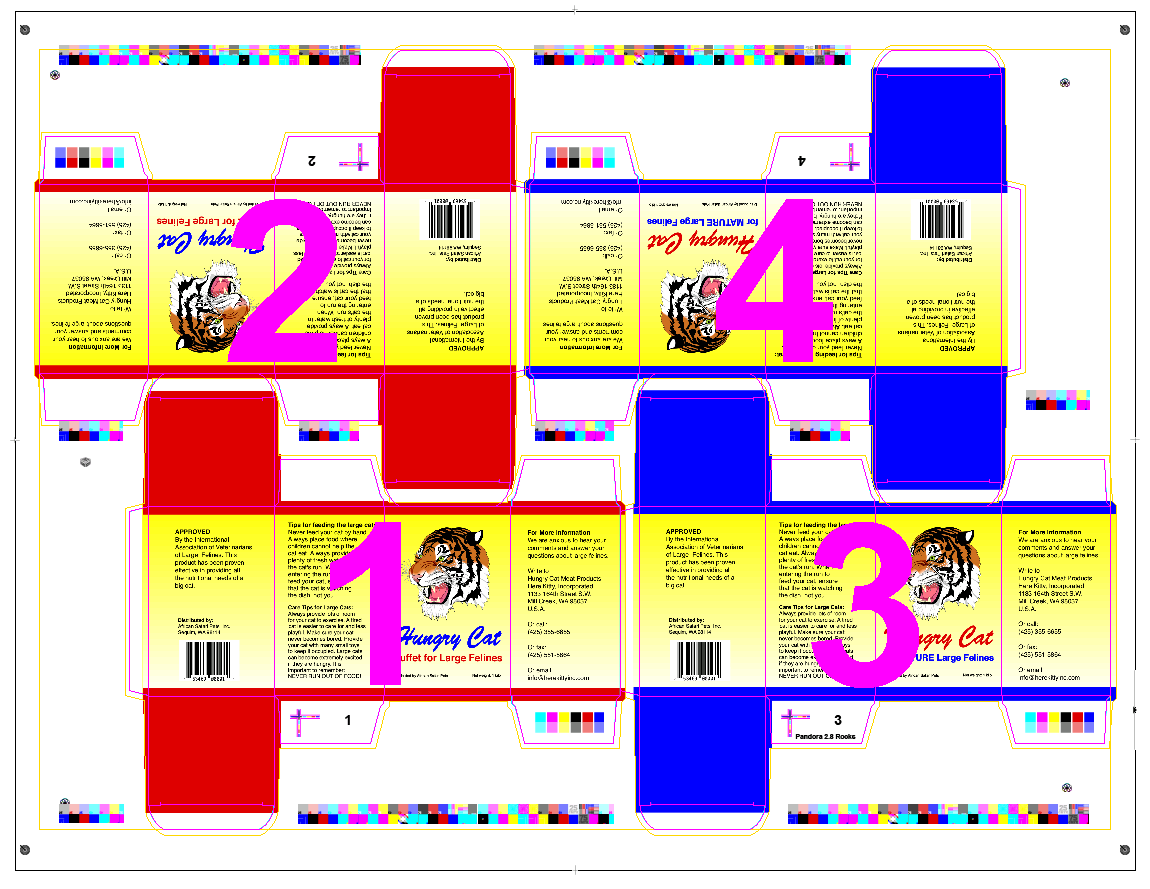
如果您不想创建您自己的分割颜色条,Kodak 提供 4 个示例标记,实现 6 色用法(请参见Color bars):
CB_SplitAllGaps.pdf(包括所有间距选项:顶部、中央和底部)CB_SplitTopGaps.pdfCB_SplitCenterGaps.pdfCB_SplitBottomGaps.pdf